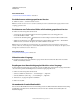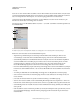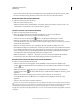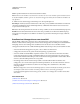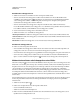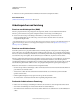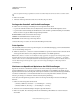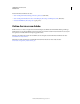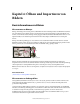Operation Manual
57
VERWENDEN VON PHOTOSHOP
Arbeitsbereich
Letzte Aktualisierung 9.6.2011
• Wenn Sie einen Status löschen, wird standardmäßig auch jeder nachfolgende Status gelöscht. Wenn Sie „Nicht-
lineare Protokolle sind zulässig“ aktivieren, bleiben beim Löschen eines Status alle andere erhalten.
Wiederherstellen eines früheren Bildstatus
❖ Führen Sie einen der folgenden Schritte aus:
• Klicken Sie auf den Namen des Status.
• Wählen Sie im Menü des Protokollbedienfelds oder im Menü „Bearbeiten“ die Option „Schritt vorwärts“ oder
„Schritt zurück“, um zum nächsten oder vorherigen Status zu gelangen.
Löschen von einem oder mehreren Bildstatus
❖ Führen Sie einen der folgenden Schritte durch:
• Klicken Sie auf den Namen des Protokollobjekts und wählen Sie „Löschen“ aus dem Menü des
Protokollbedienfelds, um diese und jede weitere Änderung zu löschen.
• Ziehen Sie den Status auf den Papierkorb , um diese und alle folgenden Änderungen zu löschen.
• Wählen Sie „Protokoll löschen“ aus dem Bedienfeldmenü, um die Liste mit allen Versionen aus dem
Protokollbedienfeld zu löschen, ohne das Bild zu ändern. Mit dieser Option wird der von Photoshop verwendete
Arbeitsspeicher nicht reduziert.
• Halten Sie die Alt-Taste (Windows) bzw. die Wahltaste (Mac OS) gedrückt und wählen Sie aus dem
Bedienfeldmenü die Option „Protokoll löschen“, um die Liste der Status zu löschen, ohne das Bild zu ändern. Wenn
Sie eine Meldung erhalten, dass Photoshop nicht genügend Arbeitsspeicher zur Verfügung steht, können Sie mit
diesem Vorgang jeden Status aus dem Rückgängig-Puffer löschen und Arbeitsspeicher freigeben. Der Befehl
„Protokoll löschen“ kann nicht rückgängig gemacht bzw. widerrufen werden.
• Wählen Sie „Bearbeiten“ > „Entleeren“ > „Protokolle“, um die Liste der Protokollobjekte für alle geöffneten
Dokumente zu löschen. Diese Aktion kann nicht rückgängig gemacht bzw. widerrufen werden.
Erstellen oder Ersetzen eines Dokuments mit einem Bildstatus
❖ Führen Sie einen der folgenden Schritte durch:
• Ziehen Sie einen Status oder Schnappschuss auf die Schaltfläche „Neues Dokument aus aktuellem Status
erstellen“ im Protokollbedienfeld. Die Protokollliste für das neu erstellte Dokument enthält nur den Eintrag
„Status duplizieren“.
• Wählen Sie einen Status oder Schnappschuss aus und klicken Sie auf die Schaltfläche „Neues Dokument aus
aktuellem Status erstellen“ . Die Protokollliste für das neu erstellte Dokument enthält nur den Eintrag „Status
duplizieren“.
• Wählen Sie einen Status oder Schnappschuss und dann „Neues Dokument“ aus dem Menü des
Protokollbedienfelds. Die Protokollliste für das neu erstellte Dokument enthält nur den Eintrag „Status
duplizieren“.
• Ziehen Sie einen Status auf ein vorhandenes Dokument.
Wenn Sie einen oder mehrere Schnappschüsse oder einen Bildstatus für spätere Arbeitssitzungen speichern möchten,
erstellen Sie für jeden gespeicherten Status eine neue Datei und speichern Sie ihn darin separat. Beim erneuten Öffnen
der Originaldatei sollten Sie auch die anderen gespeicherten Dateien öffnen. Sie können den ursprünglichen
Schnappschuss jeder Datei auf das Originalbild ziehen, um erneut vom Protokollbedienfeld des Originalbildes aus darauf
zuzugreifen.